iPhone 作為 Mac 網路攝影機:如何在 iOS 16 和 macOS Ventura 中使用連續互通相機
今年,蘋果將透過macOS Ventura和iOS 16增強其連續互通相機的功能。用戶現在可以使用iPhone作為Mac網路攝影機,以獲得無線高品質的體驗。跟隨實踐了解如何使用連續互通相機。
Continuity Camera 首次出現在 macOS Mojave 中,允許使用者使用iPhone 或 iPad拍照,並立即將它們顯示在 Mac 上。在即將發布的新軟體中,現在有了將 iPhone 作為 Mac 網路攝影機的選項,這項功能得到了極大的改善。
與使用 MacBook Air 或 Pro、iMac 或 Studio Display 的內建網路攝影機相比,它確實提供了巨大的效能提升。它也可能比大多數獨立網路攝影機更好。
以下是Apple 對新功能的描述:
借助Continuity 的強大功能,Mac 可以自動識別並使用附近的iPhone 上的相機——無需喚醒或選擇它——iPhone 甚至可以無線連接到Mac,以獲得更大的靈活性。 Continuity Camera 為所有 Mac 電腦提供創新功能,包括中央舞台、人像模式和新的工作室燈——這種效果可以在調暗背景的同時漂亮地照亮用戶的臉部。此外,Continuity Camera 可以利用 iPhone 上的超廣角相機來啟用桌面視圖,它可以同時顯示使用者的臉部和桌面的俯視圖——非常適合創建 DIY 影片、透過 FaceTime 展示草圖等等。 」
iOS 16和macOS Ventura目前以免費的公共測試版或付費的開發者測試版提供。深入了解如何安裝iOS 16 和macOS Ventura 的詳細教程,請參閱我們的完整指南。
將iPhone 用作Mac 網路攝影機的另一種殺手級方法是使用Reincubate 的Camo,特別是如果您不想運行測試版來測試Continuity Camera。它是免費下載的——基本功能免費,高級功能付費。
iPhone 作為Mac 網路攝影機:連續互通相機的工作原理
如何啟用連續性相機
- 運行iOS 16 和macOS Ventura,檢查Mac 和iPhone 的WiFi 和藍牙是否已開啟 ##確保您的Mac 和iPhone 使用
- 相同的Apple ID 並使用2FA(根據Apple)登入 預設情況下,連續互通相機已開啟- 但您可以透過前往iPhone 設定應用程式> 常規> AirPlay & Handoff > 連續互通相機網路攝影機來確保它已開啟
- #啟動FaceTime、Photo Booth、Zoom 或任何其他可以使用相機的應用程式(在網頁瀏覽器中)時,
- 將iPhone 靠近Mac 您的Mac 應該會自動切換到使用iPhone 後置相機
- 如果它沒有自動使用您的iPhone 相機,請點擊您正在使用的任何應用程式的視訊偏好設置,然後從清單中選擇您的iPhone(您也可以使用您的iPhone 麥克風
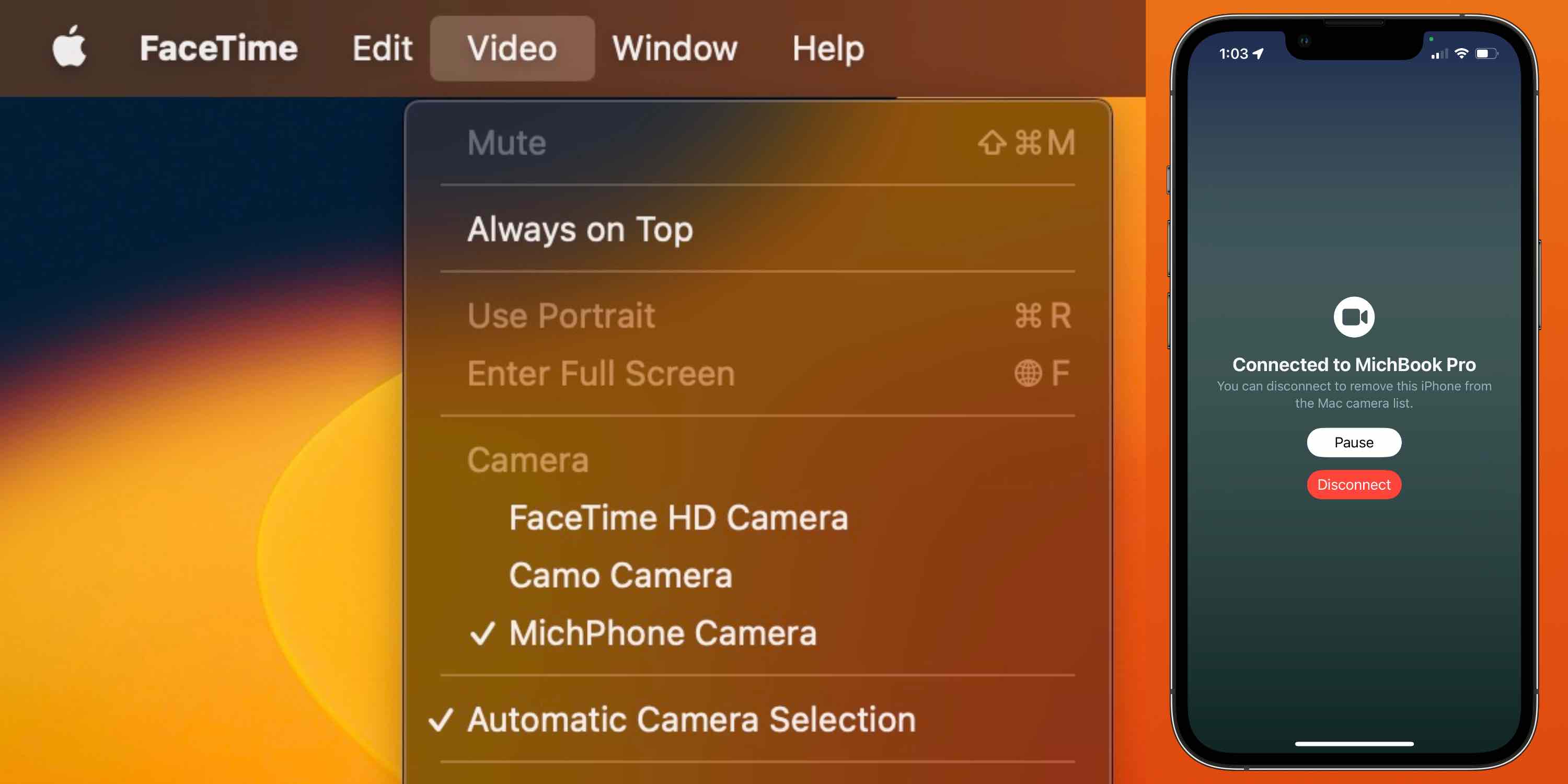
- 點擊Mac 選單列上的控制中心圖示(右上角的兩個藥丸圖示)
- 選擇左上角的視訊效果
- 現在您可以在使用中央舞台、肖像、工作室燈光或桌面視圖之間進行選擇
- 根據我們的經驗,Desk View 有點不穩定,但仍然很有趣
- #Desk View 目前也在自己的應用程式中開啟
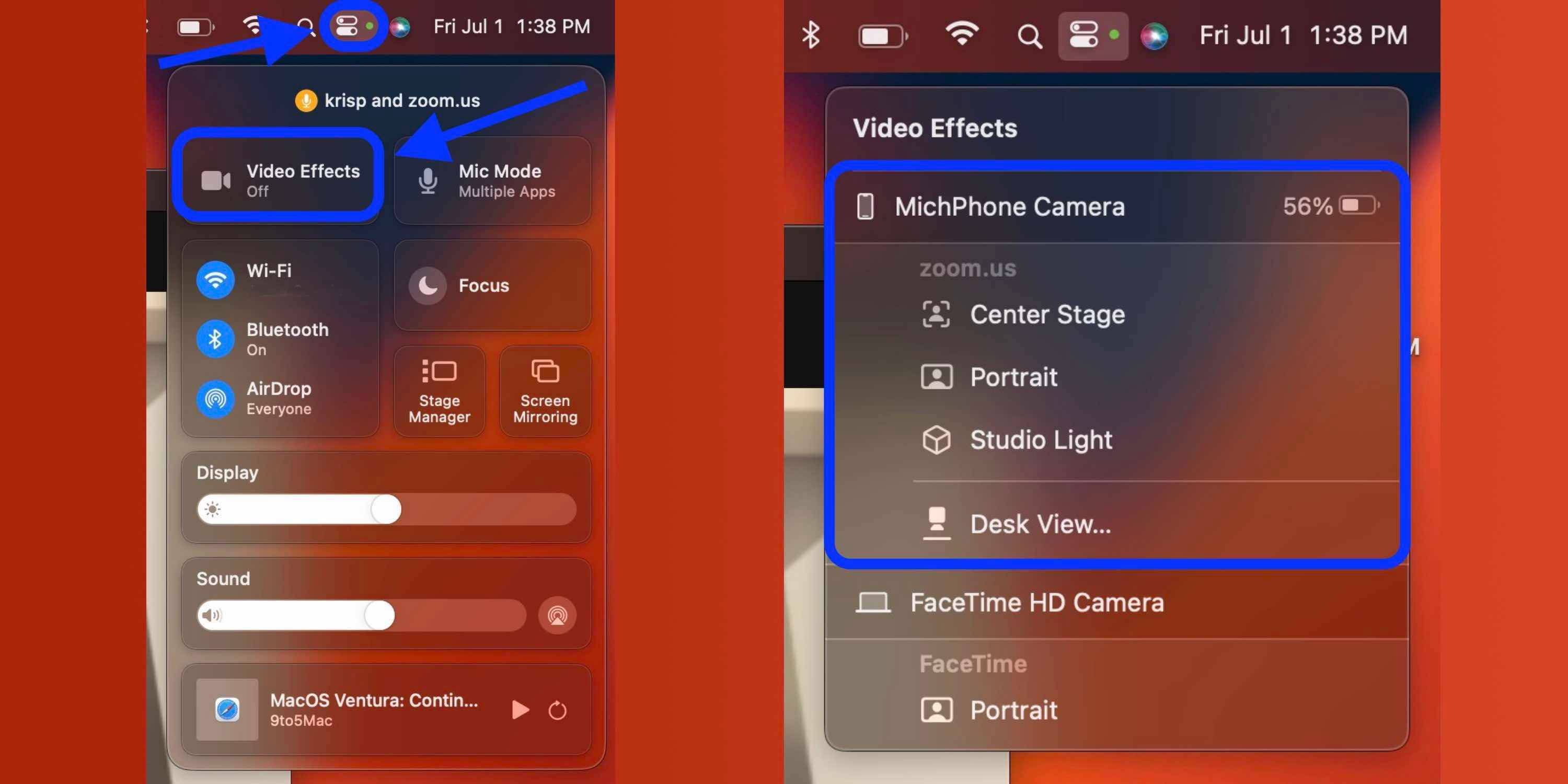
以上是iPhone 作為 Mac 網路攝影機:如何在 iOS 16 和 macOS Ventura 中使用連續互通相機的詳細內容。更多資訊請關注PHP中文網其他相關文章!

熱AI工具

Undresser.AI Undress
人工智慧驅動的應用程序,用於創建逼真的裸體照片

AI Clothes Remover
用於從照片中去除衣服的線上人工智慧工具。

Undress AI Tool
免費脫衣圖片

Clothoff.io
AI脫衣器

Video Face Swap
使用我們完全免費的人工智慧換臉工具,輕鬆在任何影片中換臉!

熱門文章

熱工具

記事本++7.3.1
好用且免費的程式碼編輯器

SublimeText3漢化版
中文版,非常好用

禪工作室 13.0.1
強大的PHP整合開發環境

Dreamweaver CS6
視覺化網頁開發工具

SublimeText3 Mac版
神級程式碼編輯軟體(SublimeText3)
 iOS 18 RC 中發現 iPhone 零件啟動鎖——可能是蘋果對以用戶保護為幌子銷售維修權的最新打擊
Sep 14, 2024 am 06:29 AM
iOS 18 RC 中發現 iPhone 零件啟動鎖——可能是蘋果對以用戶保護為幌子銷售維修權的最新打擊
Sep 14, 2024 am 06:29 AM
今年早些時候,蘋果宣布將把啟動鎖定功能擴展到 iPhone 組件。這有效地將各個 iPhone 組件(例如電池、顯示器、FaceID 組件和相機硬體)連結到 iCloud 帳戶,
 iPhone零件啟動鎖可能是蘋果對以用戶保護為幌子銷售維修權的最新打擊
Sep 13, 2024 pm 06:17 PM
iPhone零件啟動鎖可能是蘋果對以用戶保護為幌子銷售維修權的最新打擊
Sep 13, 2024 pm 06:17 PM
今年早些時候,蘋果宣布將把啟動鎖定功能擴展到 iPhone 組件。這有效地將各個 iPhone 組件(例如電池、顯示器、FaceID 組件和相機硬體)連結到 iCloud 帳戶,
 多名 iPhone 16 Pro 使用者報告觸控螢幕凍結問題,可能與防手掌誤觸敏感度有關
Sep 23, 2024 pm 06:18 PM
多名 iPhone 16 Pro 使用者報告觸控螢幕凍結問題,可能與防手掌誤觸敏感度有關
Sep 23, 2024 pm 06:18 PM
如果您已經拿到了 Apple iPhone 16 系列的裝置(更具體地說是 16 Pro/Pro Max),那麼您最近很可能遇到某種觸控螢幕問題。一線希望是你並不孤單——報告
 Gate.io交易平台官方App下載安裝地址
Feb 13, 2025 pm 07:33 PM
Gate.io交易平台官方App下載安裝地址
Feb 13, 2025 pm 07:33 PM
本文詳細介紹了在 Gate.io 官網註冊並下載最新 App 的步驟。首先介紹了註冊流程,包括填寫註冊信息、驗證郵箱/手機號碼,以及完成註冊。其次講解了下載 iOS 設備和 Android 設備上 Gate.io App 的方法。最後強調了安全提示,如驗證官網真實性、啟用兩步驗證以及警惕釣魚風險,以確保用戶賬戶和資產安全。
 在使用PHP調用支付寶EasySDK時,如何解決'Undefined array key 'sign'”報錯問題?
Mar 31, 2025 pm 11:51 PM
在使用PHP調用支付寶EasySDK時,如何解決'Undefined array key 'sign'”報錯問題?
Mar 31, 2025 pm 11:51 PM
問題介紹在使用PHP調用支付寶EasySDK時,按照官方提供的代碼填入參數後,運行過程中遇到報錯信息“Undefined...
 安幣app官方下載v2.96.2最新版安裝 安幣官方安卓版
Mar 04, 2025 pm 01:06 PM
安幣app官方下載v2.96.2最新版安裝 安幣官方安卓版
Mar 04, 2025 pm 01:06 PM
幣安App官方安裝步驟:安卓需訪官網找下載鏈接,選安卓版下載安裝;iOS在App Store搜“Binance”下載。均要從官方渠道,留意協議。
 iPhone 16 Pro Max實驗室測試揭示其實際充電速度
Sep 19, 2024 am 06:15 AM
iPhone 16 Pro Max實驗室測試揭示其實際充電速度
Sep 19, 2024 am 06:15 AM
有些人批評新的 iPhone 16 系列缺乏創新,而郭明池透露,蘋果收到的預訂量也低於預期。該分析師指出,預購量低於標準的主要原因是新手機尚未上市。
 幣安binance官網最新版登錄入口
Feb 21, 2025 pm 05:42 PM
幣安binance官網最新版登錄入口
Feb 21, 2025 pm 05:42 PM
訪問幣安官方網站最新版登錄入口,只需遵循這些簡單步驟。前往官方網址,點擊右上角的“登錄”按鈕。選擇您現有的登錄方式,如果是新用戶,請“註冊”。輸入您的註冊手機號或郵箱和密碼,並完成身份驗證(例如手機驗證碼或谷歌身份驗證器)。成功驗證後,即可訪問幣安官方網站的最新版登錄入口。





